| Cursus Publisher | go to : Index - vorige - volgende | ||
| Les 16 | Basispagina | ||
| Wat is een Basispagina? | |||
Voor wie gewend is met PowerPoint te werken kent zeker de "Master-Dia". Het aantal basispagina's dat je maakt is onbeperkt. |
|||
| Basispagina maken | |||
Om een basispagina te maken klik je de knop "Beeld" in de menubalk, en kies je "Basispagina" in het drop-downmenu.
Wat de eerste 5 doen is wel duidelijk denk ik. Wat kunnen we zoal plaatsen op een basispagina? Eigenlijk alles wat zich zal herhalen op de verschillende pagina's op dezelfde plaats. |
|||
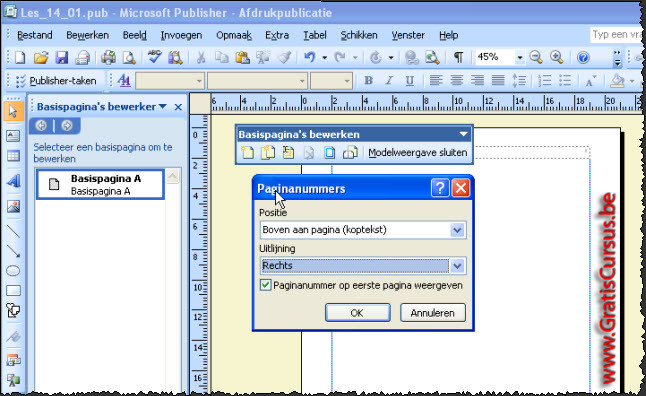 |
|||
Wanneer we de basispagina sluiten door op de knop "Modelweergave sluiten" te klikken keren we terug naar onze publicatie, waar het deelvenster "Basispagina toepassen" wordt weergegeven. Wens je geen basispagina toe te passen op de pagina klik je het naar benedenwijzend pijltje in het deelvenster, en kies je "Basispagina negeren". |
|||
 |
|||
Om een tweede basispagina te maken hebben we werkbalk "Basispagina's bewerken" nodig. Dit opent de weergave "Basispagina", met de werkbalk "Basispagina's bewerken". |
|||
 |
|||
| > | |||
Dit brengt me terug in de publicatie waar ik in het deelvenster "Basispagina toepassen" het naar benedenwijzend pijltje klik, en kies voor de zojuist aangemaakte tweede basispagina "Basispagina LOGO". |
|||
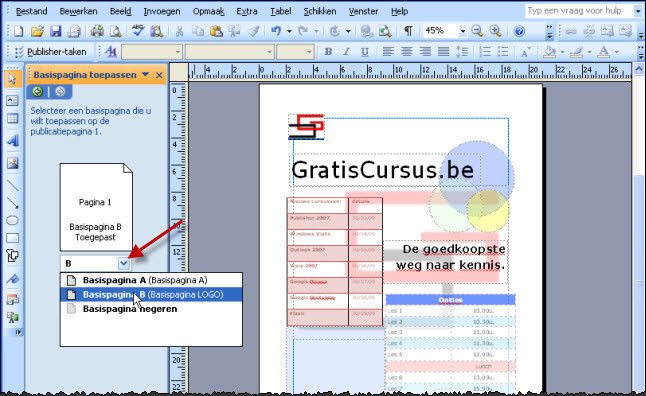 |
|||
| Mmm, lijkt op niet veel. Maar ja, nu weet je hoe het moet. |
|||
| Index - vorige - volgende | |||
copyright © 2012 - gratiscursus.be
![]()

